JavaScript 实现一个表白墙案例
文章目录
- 表白墙
- 页面的实现
- js 逻辑的实现
表白墙
表白墙要有三个输入框和与三条输入框对应的文本,最后还要有一个提示的信息,以及一个提交的按钮。
<body><h1>表白墙</h1><p>输入后点击提交,会将信息显示到表格中</p><span>谁:</span><input type="text"><span>对谁:</span><input type="text"><span>说:</span><input type="text"><button>提交</button></body>

1. 页面的实现
可以看到此时的效果虽然达到了要求,但是不好看。
因此,要引入样式来将它变的好看,最终会形成一个下面的效果。

先将几个输入框进行简单的布局。
<div class="container"><h1>表白墙</h1><p>输入后点击提交,会将信息显示到表格中</p><span>谁:</span><input type="text"><span>对谁:</span><input type="text"><span>说:</span><input type="text"><button>提交</button></div>
如上面代码所示,将之前的写的代码放到一个 div 标签里。
<style>.container {width: 600px;margin: 0 auto;}</style>
引入了 container 后,就可以实现以下的效果。

接下来是将 表白墙 三个字水平居中。
h1 {text-align: center;}

接下来让 “输入后点击提交,会将信息显示到表格中” 这句话也水平居中。
然后将这句话的颜色改变一下。
p {text-align: center;color: #666;}

根据上面的最终效果图可以发现,三个输入框与一个按钮分别占四行。
因此这里要使用 四个 div 标签,分别将它们包含起来。
<body><div class="container"><h1>表白墙</h1><p>输入后点击提交,会将信息显示到表格中</p><div class="row"><span>谁:</span><input type="text"></div><div class="row"><span>对谁:</span><input type="text"></div><div class="row"><span>说:</span><input type="text"></div><div class="row"><button>提交</button></div></div></body>
接下来是设置 row,开启弹性布局。
.row {/* 开启弹性布局 */display: flex;height: 40px;}

接下来要设置水平与垂直方向居中
/* 水平方向居中 */justify-content: center;/* 垂直方向居中 */align-items: center;

可以看到输入框不是整齐的,接下来就是要将输入框对齐。
.row span {width: 80px;}.row input {width: 200px;}

现在设置输入框的高度。
height: 30px;

接下来就是对按钮的设置。首先将浏览器的默认样式去掉。
/* 这是通配符选择器,可以选中页面的所有元素 */* {/* 消除浏览器的默认样式 */margin: 0;padding: 0;box-sizing: border-box;}

此时发现图中圈出的部分间距太大了,此时可以对其进行调整。
h1 {text-align: center;margin: 20px auto;}p {text-align: center;color: #666;margin: 20px auto;}

接下来对按钮宽度、高度、颜色进行设置。
.row button {width: 280px;height: 30px;color: white;background-color: orange;}

可以看到上面按钮是有一个边框的,接下来要把边框去掉。
border: none;

如果此时点击按钮,是看不到效果的,也就无法确定是不是点击到了。
所以此时,设置一个点击按钮的反馈效果。
.row button:active {background-color: #666;}

点击按钮后,背景色就会更改。
整体代码
<style>/* 这是通配符选择器,可以选中页面的所有元素 */* {/* 消除浏览器的默认样式 */margin: 0;padding: 0;box-sizing: border-box;}.container {width: 600px;margin: 0 auto;}h1 {text-align: center;margin: 20px auto;}p {text-align: center;color: #666;margin: 20px auto;}.row {/* 开启弹性布局 */display: flex;height: 40px;/* 水平方向居中 */justify-content: center;/* 垂直方向居中 */align-items: center;}.row span {width: 80px;}.row input {width: 200px;height: 30px;}.row button {width: 280px;height: 30px;color: white;background-color: orange;border: none;}.row button:active {background-color: #666;}</style><body><div class="container"><h1>表白墙</h1><p>输入后点击提交,会将信息显示到表格中</p><div class="row"><span>谁:</span><input type="text"></div><div class="row"><span>对谁:</span><input type="text"></div><div class="row"><span>说:</span><input type="text"></div><div class="row"><button>提交</button></div></div></body>
2. js 逻辑的实现
我们希望的是在输入框中输入一些信息,点击提交后,会显示出输入的信息。
点击的时候获取到三个输入框的文本内容,创建一个新的 div.row,将内容放到 这个新的div 中。
首先,选中三个输入框和一个按钮
let inputs = document.querySelectorAll('input');let button = document.querySelector('button');
接下来就是根据点击来设置一个事件响应。
1、首先是获取是三个输入框中的内容。
button.onclick = function() {// 1.获取到三个输入框的内容let from = inputs[0].value; // 表示是谁说的let to = inputs[1].vlaue; // 表示对谁说的let what = inputs[2].vlaue; // 表示说的是什么}
2、构造一个新 div
这个 div 是一个空的,没有属性的 div,所以要让它有属性。
rowDiv.className = 'row'; // 有了一个 row 的属性
然后还要让它有内容,要将三个输入框中的内容组成一句话放到这个新的 div 中。
rowDiv.innerHTML = from + ' 对 ' + to + ' 说: ' + what;
接下来不要忘记了把这个新的 div 放到如下代码的的后边。

先要选中当前的 container
let containerDiv = document.querySelector('.container');
将新的 div 添加到 选中的 container 当中。
containerDiv.appendChild(rowDiv);

可以看到此时就达成了我们想要的效果。
但是此时有一个地方的设计是不合理的,那就是当前点击提交后,为了方便下一次的输入,
输入框里的内容应该是清空的。
3、清楚之前的输入框内容
// 3.清楚之前输入框里的内容for (let input of inputs) {input.value = '';}

可以看到点击提交后,输入框里的信息就清空了。
但是现在依然有一个问题,那就是如果输入框里没有内容,点击提交后也还是会有信息显示出来。
当然这显然是不合适的,所以现在就要进行一个判定,来判定当前的输入框是不是空的。

if (from == '' || to == '' || what == '') {return;}
此时如果输入框里没有内容,也不在会显示了。
整体代码
<script>// 先选中三个输入框和一个按钮let inputs = document.querySelectorAll('input');let button = document.querySelector('button');let containerDiv = document.querySelector('.container');button.onclick = function() {// 1.获取到三个输入框的内容let from = inputs[0].value; // 表示是谁说的let to = inputs[1].value; // 表示对谁说的let what = inputs[2].value; // 表示说的是什么if (from == '' || to == '' || what == '') {return;}// 2.构造一个新 divlet rowDiv = document.createElement('div');rowDiv.className = 'row'; // 有了一个 row 的属性rowDiv.innerHTML = from + ' 对 ' + to + ' 说: ' + what;containerDiv.appendChild(rowDiv);// 3.清楚之前输入框里的内容for (let input of inputs) {input.value = '';}}</script>






























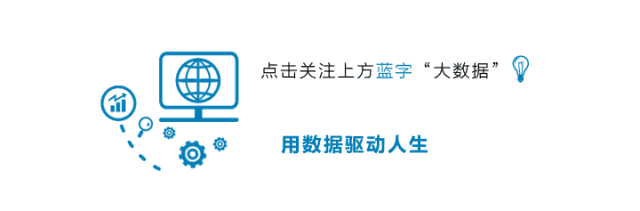




还没有评论,来说两句吧...